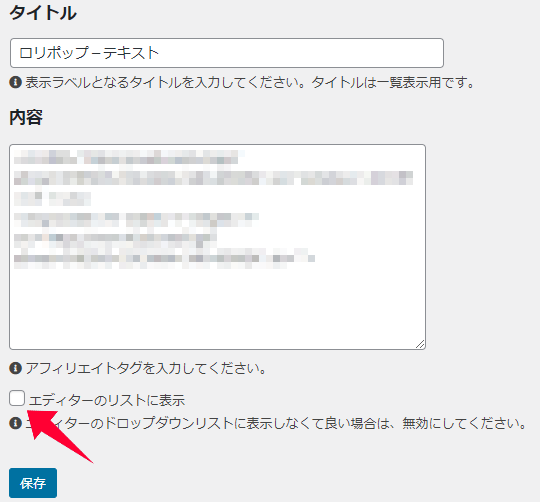Cocoonには、アフィリエイトタグ(広告用コード)を一元管理できる独自の機能があります。
記事作成の手間を少しでも減らしたいなら、ゼッタイにお勧めの機能です。
こちらの記事では、アフィリエイトタグの登録方法と使い方をまとめています。
アフィリエイトタグ
アフィリエイトで収入を得るためにASPに登録したものの、イマイチうまく使いきれないというケースがあると思うんです。
何を隠そう、私がそうなんですが…
というのも、記事毎にコードを取得してコピペする…という効率の悪い作業を繰り返していたからです。
しかも、契約終了や期間限定の商品がある場合、複数の記事に表示しているものは、貼りかえる作業がとっても面倒でした。
ところが、Cocoonにはこうした作業を効率化してくれる機能が備わっていることを知ってからは、状況が一変しました。
一度登録してしまえば、使いたい時に簡単に呼び出すことができます。
また、修正や削除は一か所で行えますし、登録した内容はショートコード化されるので、利用範囲が広がります。
アフィリエイト契約をしているCocoon利用者なら、これは絶対使うべきだと思います。
初心者向けアフィリエイトサービス(ASP)
アフィリエイトの契約がまだ…という方には、比較的初心者が始めやすいアフィリエイトサービスを2つご紹介します。
登録方法
ダッシュボード[Cocoon設定]→[アフィリエイトタグ]で登録、編集、を行います。
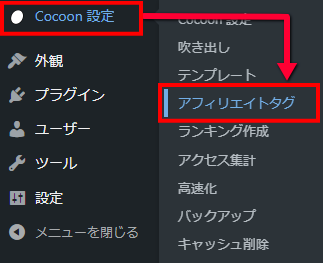
- 契約しているASPでアフィリエイトタグを作成し、コピーしてきます。
- [Cocoon設定]→[アフィリエイトタグ]を選択します。
- [新規追加]をクリックします。

- 「タイトル」には、表示ラベルとなるテキストを入力します。
- 「内容」に❶でコピーした内容をペーストし、[保存]をクリックします。
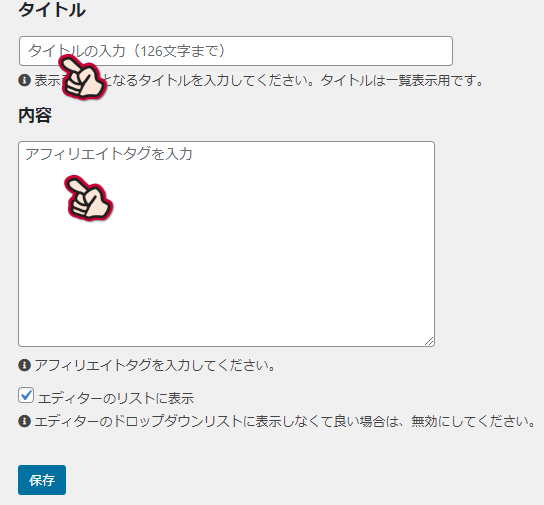
使い方
- アフィリエイトタグを表示する場合は、挿入したい位置にカーソルを置きます。
- とりあえず、何か1文字入力します。(「1」でも「a」でも大丈夫です)

- ブロックツールバーの中から
 (アフィリエイトタグ)をクリックします。
(アフィリエイトタグ)をクリックします。
- プルダウンメニューの中から、挿入したいタイトル名をクリックします。
- 画面にはショートコードが表示されます。
- 必要のない1文字目は削除してください。

- プレビュー、または[公開]すると表示確認ができます。
便利な使い方
登録タグが増えればプルダウンリスト内の項目も増えてしまい、タイトルを探すのに苦労します。
そんな時は、あまり使わなくなったタイトルを非表示にして使いやすくすることができます。
- [Cocoon設定]→[アフィリエイトタグ]
- 一覧の中から、非表示にしたいタイトルの[編集]をクリックします。
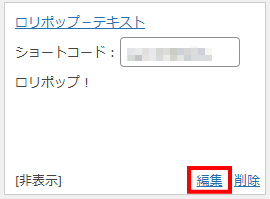
- 「エディターのリストに表示」をクリックして無効にします。
- 最後に[保存]をクリックすると、リストに表示されなくなります。